Guide pour lire de la musique iTunes sur Chromecast (Mise à jour 2025)
Alors que la technologie Apple envahit nos maisons, Google aussi. On estime qu'il y avait au moins 2.5 milliards d'appareils Android (avec Google Play installé) rien qu'en 2019 et cette estimation augmente chaque année. La capacité d'intégration entre les appareils multimédias devient désormais un facteur majeur dans le choix de votre marque préférée. iTunes, le gardien de la bibliothèque multimédia d'Apple sur PC, ne fait pas exception à cette règle.
Lorsque les appareils compatibles Chromecast sont sortis, iTunes ne semblait pas prêt à y diffuser directement du contenu multimédia. Alors les gens demandent, y a-t-il iTunes vers Chromecast banderoles ? Ou mieux encore est-il possible de lire de la musique iTunes sur Chromecast?
Ce sont des questions auxquelles nous sommes prêts à répondre dans cet article. Nous discuterons des moyens de diffuser indirectement de la musique iTunes sur Chromecast à l'aide d'un outil tiers populaire. Nous traiterons également du matériel fabriqué par Google sur lequel l'intégration de Chromecast est activée.
Comme il s'agit d'une tendance future où tous les appareils communiqueront entre eux, trouvons des moyens simples de le faire dès maintenant.
Contenu de l'article Partie 1. Pouvez-vous jouer à iTunes sur Chromecast ? Partie 2. Comment lire de la musique iTunes sur Chromecast ?Partie 3. Résumé
Partie 1. Pouvez-vous jouer à iTunes sur Chromecast ?
Comme nous le vérifions, cela est toujours impossible. La raison en est qu'Apple a sa propre norme de diffusion de musique en continu et elle s'appelle Airplay. AirPlay, tout comme Chromecast, est un protocole de streaming multimédia permettant de lire ses médias avec une multitude d'appareils multimédia sous un réseau Wi-Fi.
Ainsi, à moins que ces deux normes ne se rencontrent, elles ne seront pas compatibles entre elles. À lire de la musique iTunes sur Chromecast c'est comme jouer aux jeux Uncharted sur une Xbox One. Cela ne fonctionnera jamais (pour l'instant).
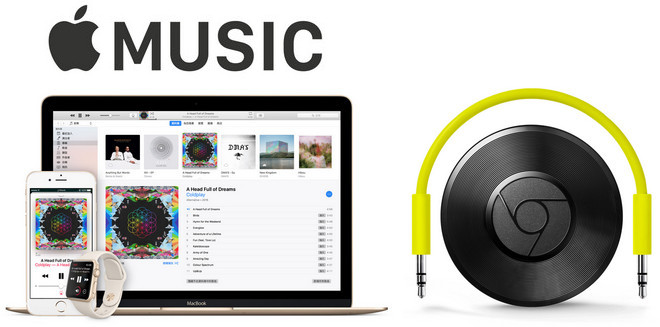
Il pourrait y avoir une possibilité dans le futur où ces deux normes pourraient se rencontrer, mais plus probablement dans une couche réseau de niveau supérieur avec un protocole plus standard. Bien que Siri et Google semblent avoir conclu une sorte d’accord en matière de commandes domotiques, il reste encore du travail à faire pour joindre les deux bouts.
Deux énormes entreprises qui luttent pour le profit rendent parfois plus difficile la création de quelque chose de standardisé, car chacune avait sa propre part de recherche, de développement et de coût pour produire la technologie. Seul le temps nous dira si cela est susceptible de se produire.
En attendant, nous allons présenter un moyen simple et intelligent de jouer à iTunes sur Chromecast via un outil tiers.
Partie 2. Comment lire de la musique iTunes sur Chromecast ?
Méthode 1. Transférez iTunes Music vers Google Play Music et diffusez-le sur Chromecast
Google Play Music (maintenant YouTube Music) peut obtenir sa source musicale sur les fichiers audio disponibles de votre téléphone Android. En utilisant un outil tiers pour convertir votre musique iTunes, puis en la transférant sur votre Google Play Music, vous pourrez la diffuser sur Chromecast. Mais attendez, il y a plus que ça. YouTube Music interdit en fait aux fichiers d'appareils d'utiliser Chromecast sur leurs appareils portables, nous garderons donc cela à l'esprit. Voir ci-dessous les étapes pour lire de la musique iTunes sur Chromecast.
- Téléchargez et installez le TunesFun Convertisseur de musique Apple. Voir les liens ci-dessous :
- Open TunesFun et allez dans l'onglet Bibliothèque. Vous devriez voir votre bibliothèque musicale iTunes synchronisée avec cette bibliothèque.
- Vérifiez les fichiers que vous souhaitez convertir. Vous pouvez choisir autant de fichiers que vous le souhaitez. La conversion par lots est possible.

- Cliquez sur Convertir pour lancer la conversion.

- Une fois terminé, accédez à l'onglet Terminé. Cliquez sur Afficher le fichier de sortie pour accéder au répertoire de sortie.
6. Ouvrez votre navigateur Google Chrome et assurez-vous d'être connecté à votre compte Google. Accédez maintenant à votre application Google Play Music (YouTube Music). Si vous ne l'avez pas téléchargé, allez sur le Lecteur Web Google Play Musique (YouTube Music Player) sur le Web.
- Transférez maintenant les chansons de votre TunesFun répertoire de sortie dans le dossier des chansons de votre bibliothèque dans votre application Google Play Musique.
8. Vous devez télécharger le Accueil Google app aussi si vous ne l'avez pas déjà installé.
- Configurez les applications de manière appropriée à l'aide de votre compte Google. Configurez également vos appareils compatibles Google Chromecast si vous en avez un.
- Après la configuration, accédez à l'application Google Home -> Appuyez sur Média sous Gérer votre système, appuyez sur Musique.
- Choisissez Google Play Music (YouTube Music) comme fournisseur de musique par défaut pour lire de la musique.
- Accédez à l'application Google Play Music Music->Allez à la bibliothèque->Chansons->Téléchargements
- Jouez la chanson que vous avez convertie en TunesFun. Notez qu'il y a une option de casting ci-dessus. Si vous avez choisi des fichiers de périphérique, vous ne pouvez pas le faire car YouTube Music a imposé des restrictions sur la diffusion de fichiers de périphérique.
- Choisissez l'appareil sur lequel vous souhaitez caster. Vous devriez maintenant pouvoir entendre votre chanson de Google Play Musique sur votre appareil casté.
Méthode 2. Diffusez de la musique iTunes sur Chromecast Audio
Chromecast Audio est le matériel physique que Google a construit. Il dispose d'une prise stéréo 3.5 mm qui se connecte au port auxiliaire de votre système audio avec haut-parleurs. Il a le wifi intégré et un câble d'alimentation. Son objectif principal est de diffuser n'importe quel son de votre appareil (c'est-à-dire un téléphone Android) vers l'entrée auxiliaire de votre système audio. Ici, nous discuterons des étapes à suivre pour configurer l'audio Chromecast, puis lire de la musique iTunes sur Chromecast Audio.
- Branchez votre Chromecast audio à votre entrée auxiliaire et mettez également sous tension.
- Dans votre application Google Home, il devrait le trouver automatiquement. Suivez le processus de configuration pour le connecter et le tester à votre réseau Wi-Fi.
- Vous êtes maintenant prêt à convertir des fichiers d'iTunes dans votre compte Google Play Music et à les lire dans Google Play Music. Suivez les étapes 1 à 13 de la méthode 1.
- Choisissez votre appareil audio Chromecast pour commencer à diffuser. Vous devriez maintenant être en mesure d'entendre les morceaux diffusés depuis YouTube Music sur votre appareil diffusé.
Partie 3. Résumé
À lire iTunes Music sur Chromecast facilement, il est préférable d’utiliser un outil tiers. Étant donné que Google et Apple ne se sont pas encore mis d'accord sur une norme commune, il sera désormais impossible de diffuser directement de la musique iTunes sur un appareil compatible Chromecast.
Nous avons introduit le TunesFun Apple Music Converter pour diffuser indirectement votre bibliothèque iTunes sur un appareil Chromecast en convertissant des chansons et en transférant des fichiers. J'espère que cela vous a aidé à trouver une solution à ce problème.
Laissez un commentaire